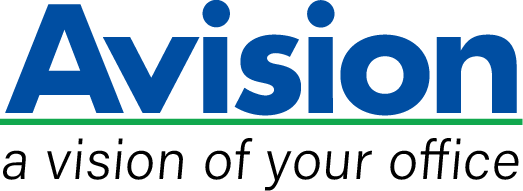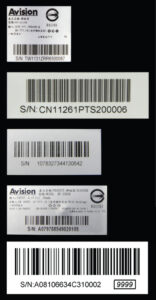Ja. Bitte folgen Sie diesen Schritten, um eine Echtzeituhr für das Gerät einzustellen:
- Öffnen Sie Ihren Browser und geben Sie die Website von Avision (http://www.avision.com) unter der URL-Adresse ein. Wählen Sie auf der Seite Produkt oder Support diesen mobilen Scanner aus, und laden Sie dann eine Zeit.txt Datei für das Gerät herunter.
- Stellen Sie sicher, dass Ihr Scanner mit einer SD-Karte und einem Akku voller Strom eingelegt ist.
- Schalten Sie Ihren Scanner ein und verbinden Sie ihn mit einem USB-Kabel mit Ihrem Computer. Ihr Computer sollte den Scanner als Wechseldatenträger erkennen.
- Kopieren Sie die Time.txt Datei und fügen Sie sie in das Stammverzeichnis des Wechseldatenträgers ein.
- Öffnen Sie die Textdatei. Die Textdatei enthält eine Zeichenfolge im Format JJJJ/MM/TT/HH/MM, die Jahr(4-stellig)/Monat(2-stellig)/Datum(2-stellig)/Stunde(2-stellig)/Minute(2-stellig) angibt, z. B. 2013/06/15/07/30.
- Ändern Sie Datum und Uhrzeit, um die Werte zu korrigieren, und speichern Sie dann die Datei.
- Schalten Sie den Scanner aus und dann ein. Jetzt haben Sie die Einstellung der Echtzeituhr für das Gerät abgeschlossen. Scannen Sie ein Dokument und speichern Sie das Bild auf der Speicherkarte. Schließen Sie den Scanner an Ihren Computer an, Sie werden feststellen, dass die gescannten Bilder mit dem richtigen Datum und der richtigen Uhrzeit angezeigt werden.
- Anmerkung:
- Charge your battery when its power is running low.
- Laden Sie Ihre Batterie auf, wenn die Stromversorgung zur Neige geht.
- Wenn die Batterie ausgetauscht wurde oder die Batterie überhaupt keine Stromversorgung hat, müssen Sie die Batterie aufladen und die obigen Schritte wiederholen, um erneut eine Echtzeituhr einzustellen.